
iPhone 6s
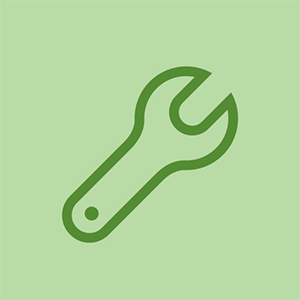
ตัวแทน: 71
อะแดปเตอร์ hdmi เป็น vga ไม่ทำงาน
โพสต์: 07/27/2017
มันติดอยู่บนหน้าจอสีขาวพร้อมโลโก้แอปเปิ้ลไม่สามารถปิดโทรศัพท์ได้เมื่อพยายามอัปเดตบนฉันฟังฉันได้รับ error4005 ข้อผิดพลาดที่ไม่รู้จักฉันสามารถทำอะไรได้อีกก่อนที่จะนำไปที่เทคโนโลยีใครจะคิดเงินฉันมากเกินไป
คุณไม่ได้แยกมันออกจากกันใช่มั้ย? สิ่งนี้เกิดขึ้นแบบสุ่ม?
คุณควรลองแก้ไข [โหมด DFU]
1. เปิด iTunes และเชื่อมต่อ iPhone ของคุณกับพีซี / Mac
2. กดปุ่มโฮมและปุ่มพัก / ปลุกค้างไว้พร้อมกัน
3. หลังจาก 10 วินาทีปล่อยปุ่มพัก / ปลุกและกดปุ่มโฮมค้างไว้ กดปุ่มโฮมค้างไว้จนกว่าคุณจะเห็นข้อความว่า 'iTunes ค้นพบ iPhone ในโหมดการกู้คืนคุณต้องกู้คืน iPhone เครื่องนี้ก่อนจึงจะสามารถใช้กับ iTunes ได้' คุณมีมันถ้าอยู่ในโหมด DFU
หรืออ่านคู่มือนี้ ' แก้ไข iPhone หน้าจอสีขาวแห่งความตาย '
มันไม่เวิร์ค
5 คำตอบ
โซลูชันที่เลือก
| | ตัวแทน: 235 |
ก่อนอื่นฉันแนะนำให้คุณอัปเดตเฟิร์มแวร์ iPhone ของคุณผ่าน iTunes และจะต้องใช้พีซีหรือ Mac การเชื่อมต่อสายเคเบิลและอินเทอร์เน็ตและการอัปเดต / กู้คืนโปรดทราบว่าหากคุณกู้คืนไฟล์ของคุณคุณจะสูญหายในกรณีที่คุณ ได้รับข้อผิดพลาดใช้รหัสเพื่อแก้ไขปัญหา
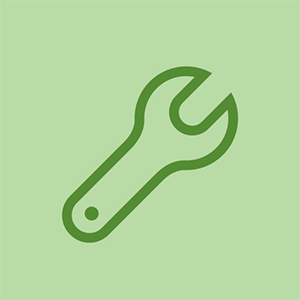
ตัวแทน: 89
โพสต์: 07/27/2017
ลองทำตามขั้นตอนเหล่านี้:
1. ติดตั้ง iTunes เวอร์ชันล่าสุด
2. บังคับให้อุปกรณ์ของคุณรีสตาร์ท:
วิธีแก้ไขสายนาฬิกา
a) บน iPhone 6s และรุ่นก่อนหน้าให้กดทั้งปุ่มพัก / ปลุกและปุ่มโฮมค้างไว้อย่างน้อยสิบวินาทีจนกว่าคุณจะเห็นโลโก้ Apple
b) เชื่อมต่ออุปกรณ์ของคุณเข้ากับคอมพิวเตอร์โดยใช้สาย USB
c) เมื่อ iTunes ขอให้คุณอัปเดตหรือกู้คืนให้คลิกอัปเดต (ไม่ใช่กู้คืน) เพื่อติดตั้ง iOS ใหม่และเก็บข้อมูลส่วนบุคคลของคุณ
หากคุณยังต้องการความช่วยเหลือให้ลองทำตามขั้นตอนเหล่านี้
หากคุณสามารถอัปเดตได้ แต่อุปกรณ์ของคุณเริ่มต้นในโหมดการกู้คืนให้ทำตามขั้นตอนด้านบนอีกครั้ง ในขั้นตอนที่ 4 ให้เลือกคืนค่าแทนการอัปเดต หลังจากการกู้คืนเสร็จสิ้นคุณต้องตั้งค่าอุปกรณ์ของคุณจากข้อมูลสำรอง
หากคุณยังคงพบข้อผิดพลาดระหว่างการอัปเดต:
ตรวจสอบการอัปเดตสำหรับ Mac หรือ PC ของคุณ หากคุณรีสตาร์ทคอมพิวเตอร์เพื่อรับการอัปเดตให้ตรวจสอบการอัปเดตอีกครั้งหลังจากที่คุณรีสตาร์ท
ลองกู้คืนอุปกรณ์ของคุณโดยใช้สาย USB อื่น
ลองกู้คืนอุปกรณ์ของคุณบนคอมพิวเตอร์เครื่องอื่น
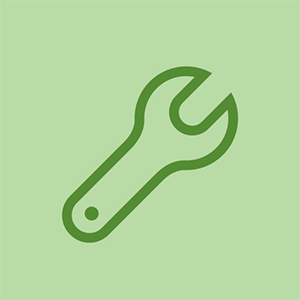
ตัวแทน: 71
โพสต์: 07/27/2017
ฉันได้ลองแล้วและนั่นคือตอนที่ฉันได้รับรหัสข้อผิดพลาดซึ่งไม่สามารถอัปเดตหรือกู้คืนได้เนื่องจากปัญหาที่ไม่รู้จัก
 | ตัวแทน: 1 นำแบตเตอรี่ออกจาก galaxy s6 |
หน้าจอสีขาวแห่งความตาย (WsoD) เป็นข้อผิดพลาดที่มีชื่อเสียงซึ่งโดยทั่วไปเกี่ยวข้องกับปัญหาของระบบปฏิบัติการและจะหยุดอุปกรณ์ไม่ให้ทำงานใด ๆ เมื่อแสดงหน้าจอสีขาว ปัญหานี้เกิดขึ้นโดยเฉพาะบน iPhone / iPad ที่ถูกล็อกเนื่องจากส่วนประกอบฮาร์ดแวร์ล้มเหลวตกอย่างรุนแรงหรือเมื่อการอัปเกรดล้มเหลว
ผู้ใช้ iPhone / iPad ทุกคนต้องการกำจัดข้อผิดพลาดนี้โดยเร็ว แต่ทำอย่างไร?
คุณควรทำตามวิธีด้านล่างเพื่อแก้ไขข้อผิดพลาด WSOD บน iPhone XR / XS / XS Max / 8 และอื่น ๆ อีกมากมาย:
วิธีที่ 1: ตรวจสอบการขยายหน้าจอถูกปิดใช้งาน
ในการตรวจสอบปัญหานี้และแก้ไขให้ใช้สามนิ้วในเวลาเดียวกันและดับเบิลคลิกบนหน้าจอ วิธีนี้จะช่วยให้คุณนำหน้าจอกลับมาเป็นปกติได้หากเป็นการซูม ตอนนี้หากต้องการปิดคุณสมบัติให้ไปที่ การตั้งค่า> ทั่วไป> การช่วยการเข้าถึง> ซูม> ปิด .
วิธีที่ 2: ชาร์จโทรศัพท์ให้ถูกต้อง
วิธีที่ 3: บังคับให้รีสตาร์ท iPhone / iPad ของคุณ
วิธีที่ 4: กู้คืน iPhone ผ่าน iTunes เพื่อแก้ไขข้อผิดพลาด WSOD
วิธีที่ 5: ปิดความสว่างอัตโนมัติบนโทรศัพท์ของคุณ
โทรศัพท์ blu ไม่อ่านซิมการ์ด
วิธีที่ 6: ใช้โหมดการกู้คืนเพื่อแก้ไขข้อผิดพลาด WSOD
วิธีที่ 7: ถอดแบตเตอรี่ออกจาก iPhone
วิธีที่ 8: เข้าสู่โหมด DFU เพื่อแก้ไขข้อผิดพลาด WSOD บน iPhone
วิธีที่ 9: ใช้การซ่อมแซมระบบ iOS เพื่อแก้ไข White Screen of Death บน iPhone
วิธีการทั้งหมดข้างต้นมีประสิทธิภาพ แต่ผู้ใช้บางรายยังบอกว่าไม่มีประโยชน์ในการกำจัดข้อผิดพลาดดังกล่าว ในเงื่อนไขนี้ขอแนะนำให้ใช้เครื่องมือระดับมืออาชีพเช่น ซ่อมแซมระบบ iOS เพื่อแก้ไขข้อผิดพลาด WSOD บน iPhone XS / XS สูงสุด / XR / 8 เป็นต้น
 | ตัวแทน: 1 |
และขอบคุณและฉันต้องการมัน
เฟย์ดัฟฟ์










